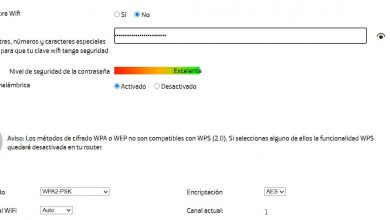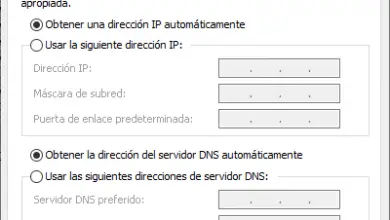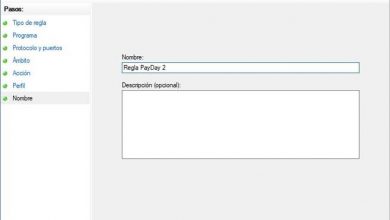Comment supprimer les cookies stockés dans n’importe quel navigateur sur MacOS? Guide étape par étape
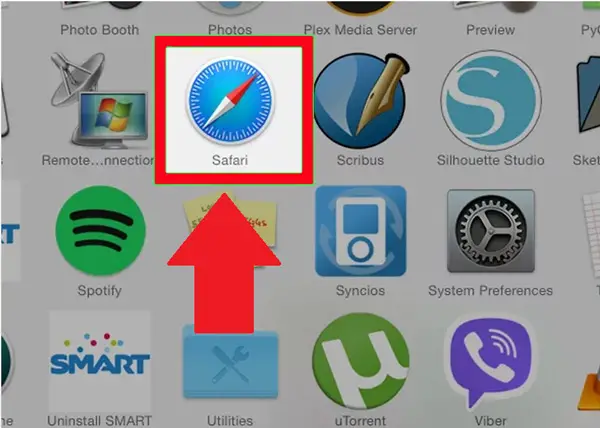
Chaque fois que vous entrez dans un navigateur et visitez différents sites Web , les cookies et autres données sont généralement stockés sur votre ordinateur. Tout cela à long terme peut finir par devenir un problème pour l’utilisateur.
Ces données, qui finissent par être enregistrées dans chacun des navigateurs, peuvent inclure des informations qui ont été préalablement fournies dans chacun des sites Web visités. Autrement dit, des noms, des mots de passe, des utilisateurs, des adresses e-mail , entre autres , peuvent apparaître .
En général, toutes ces données sont mémorisées afin de faciliter les choses pour les utilisateurs lorsqu’ils reviennent visiter ces pages Web , afin que vous puissiez y accéder plus rapidement. Cependant, malgré cela, de nombreuses personnes préfèrent supprimer ce type d’informations . C’est pourquoi nous allons vous expliquer ici comment vous pouvez réaliser tout cela.
Pourquoi est-il important de supprimer régulièrement les cookies du navigateur de votre ordinateur Apple Mac?
Il est important de mentionner que les cookies ne sont initialement pas nuisibles pour l’utilisateur, mais bien au contraire, ils se révèlent être un outil très utile pour la plupart.
Tout comme chaque page web envoie ces éléments afin d’ avoir certaines données permettant d’identifier la personne lors de sa réentrée sur le site , cela leur permettra de se souvenir du mot de passe, des utilisateurs, de répéter certaines recherches, entre autres données. Tout cela dans le but de rendre les choses plus simples et plus faciles pour les gens.
Cependant, toutes ces informations peuvent facilement saturer le navigateur et affecter considérablement son utilisation, ainsi que la durée de vie de la batterie des appareils portables. De plus, pouvoir effectuer un nettoyage de ces éléments peut aider à résoudre certains problèmes que présentent les navigateurs et de la même manière à protéger la vie privée .
Par conséquent, il est préférable de nettoyer ou d’éliminer les cookies et ainsi empêcher vos données personnelles de continuer à apparaître sur certaines pages Web. De cette façon, lors de la suppression de toutes ces informations, l’historique de navigation des différents portails sera supprimé et vous devrez donc saisir à nouveau chacune de vos données lorsque vous voudrez accéder à ces sites.
Étapes pour supprimer les cookies de tous vos navigateurs à partir de MacOS
Compte tenu des problèmes que ce type d’éléments peut générer pour les utilisateurs, notamment parce qu’ils ralentiront un peu votre navigateur, il est préférable de les supprimer .
Pour cela, nous allons expliquer étape par étape comment les éliminer des différents navigateurs Web les plus importants de MacOS:
Dans Safari
Si vous utilisez fréquemment Safari, il est important que vous sachiez comment supprimer tous ces éléments directement dans votre navigateur . Cela vous permettra d’avoir une plus grande sécurité et une expérience plus rapide.
De cette façon, suivez simplement chacune des étapes que nous vous apprendrons ci-dessous:
- La première chose sera d’entrer l’icône «Safari» sur votre bureau.
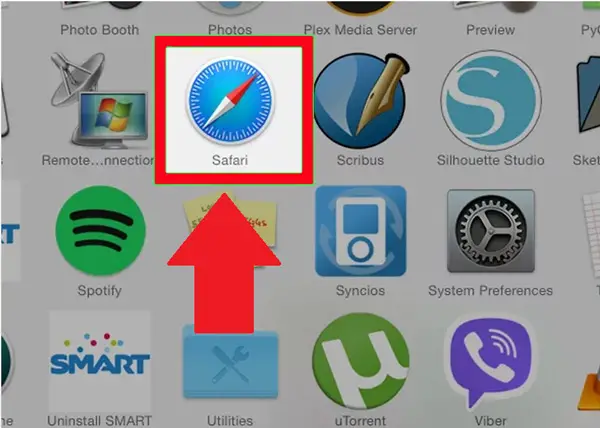
- Maintenant, dans la partie supérieure gauche de l’écran Mac, cliquez sur l’option «Safari» et un menu déroulant y apparaîtra .
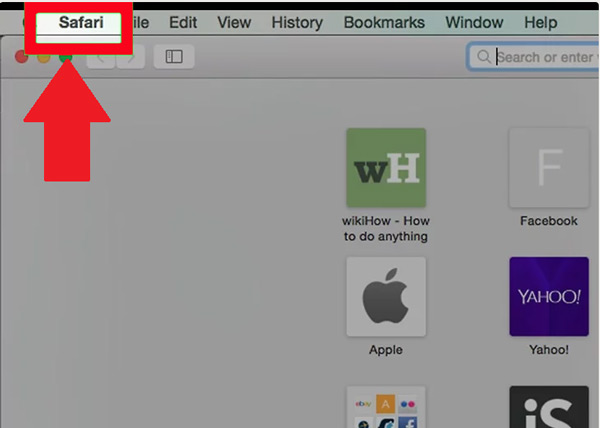
- La prochaine chose sera de sélectionner «Préférence» dans les options du menu déroulant.
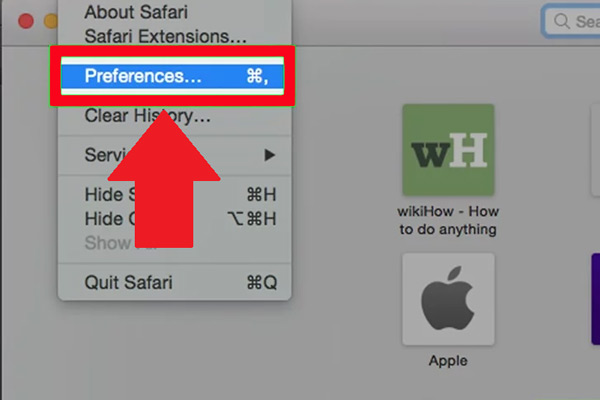
- Cliquez sur l’onglet «Confidentialité».
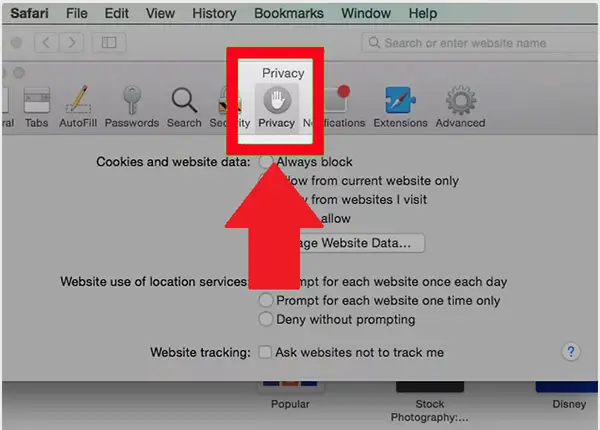
- Ici, vous devrez cliquer sur la section «Gérer les données du site Web» située au centre de la page. Sur les anciennes versions de Mac, cela apparaîtra comme «Supprimer toutes les données du site Web».
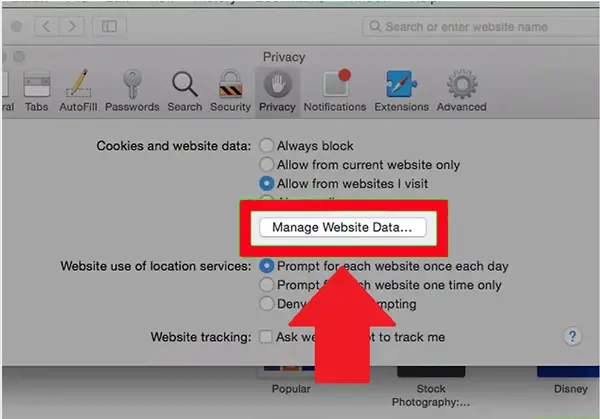
- Cliquez ensuite sur «Tout supprimer».
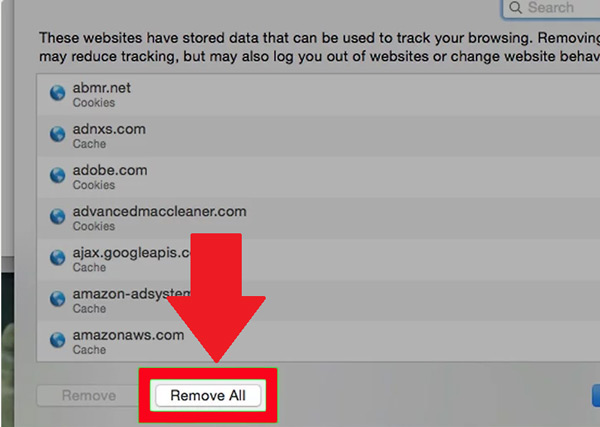
- Une nouvelle fenêtre pop-up apparaîtra où vous devrez sélectionner «Supprimer maintenant».
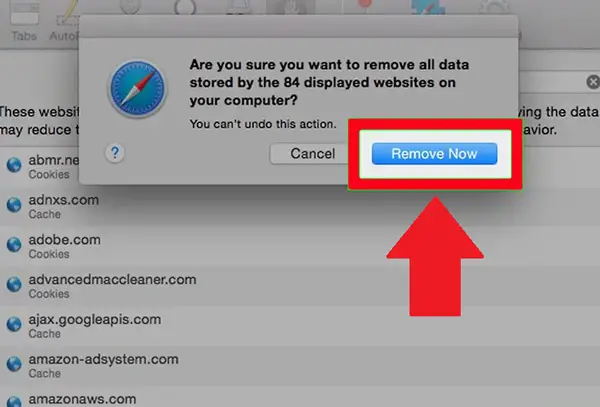
Dans le cas où vous continuez à remarquer que ces éléments apparaissent toujours, il est nécessaire de vider également le cache afin d’éliminer toutes les informations qui apparaissent encore.
Pour le faire, suivez ces étapes:
- Entrez Safari et cliquez sur le menu.
- Sélectionnez ensuite «Préférence».
- Sélectionnez maintenant l’onglet «Avancé».
- Ici, vous devrez cocher la case «Afficher le menu développeur dans la barre de menus».
- Ensuite, nous choisissons l’option «Développeur».
- Enfin, «Effacer les informations du cache».
Dans Edge
Dans le cas de Microsoft Edge, ce processus est tout aussi simple et rapide à exécuter, gardez à l’esprit que cela dépendra également de la version utilisée .
Pour ce faire, suivez simplement les étapes que nous vous apprendrons ci-dessous:
- Une fois que vous êtes entré dans Edge, sélectionnez le menu «Outil».
- Choisissez maintenant la section «Options Internet».
- Ici, nous sélectionnons l’onglet «Général».
- Dans «Général», nous cliquons sur «Supprimer les cookies».
- Ensuite, nous choisissons le bouton «Accepter» dans la fenêtre contextuelle de confirmation.
- Enfin, nous sélectionnons à nouveau «OK» pour fermer la fenêtre «Options Internet».
Dans Mozilla
«MISE À JOUR ✅ Voulez-vous savoir comment supprimer les cookies stockés dans votre navigateur MacOS? ⭐ ENTREZ ICI ⭐ et découvrez comment le faire ✅ FACILE et RAPIDE ✅»
Dans Mozilla Firefox, il est très simple et rapide d’ éliminer tous ces éléments qui vous apparaissent lors de votre navigation.
Pour ce faire, suivez chacune de ces étapes:
- Ouvrez Mozilla Firefox depuis l’écran principal de votre Mac.
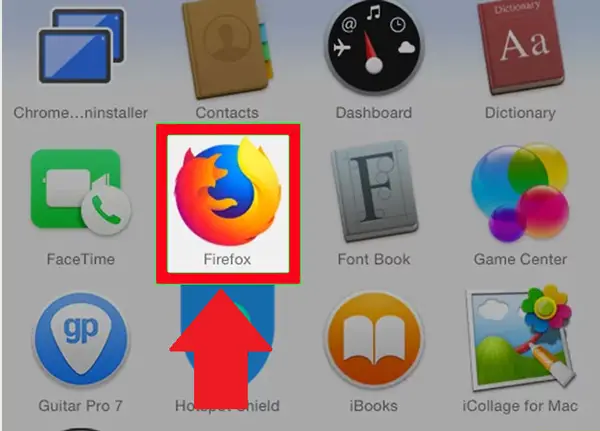
- Lorsque vous êtes entré dans le navigateur, cliquez sur la section «Historique» située en haut à gauche de l’écran où un menu déroulant apparaîtra .
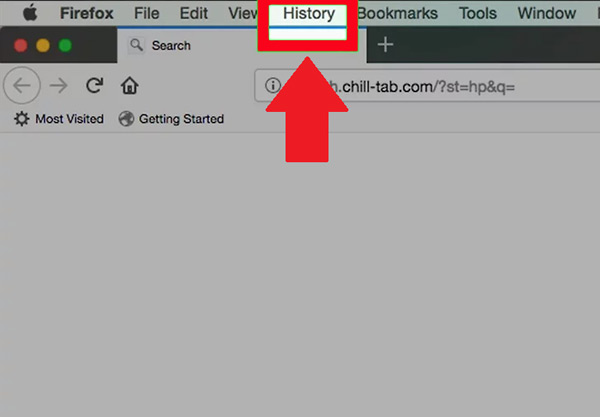
- Maintenant, nous choisissons «Effacer l’historique récent» qui se trouve dans le menu déroulant et une nouvelle fenêtre apparaîtra à l’écran.
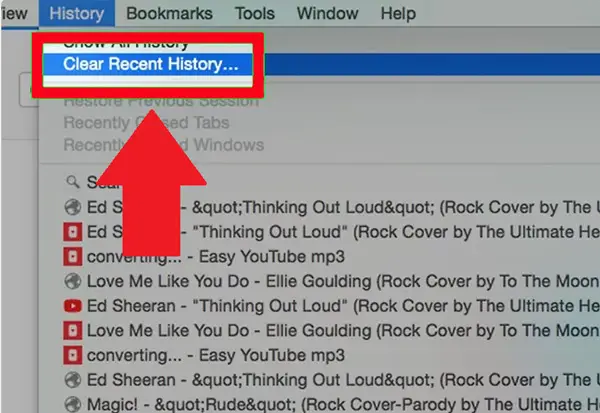
- Ici, nous sélectionnons la «Période de temps» pour la suppression des données. Dans ce cas, vous pouvez choisir entre «La dernière heure, deux heures, quatre heures, aujourd’hui ou tout». En général, il est recommandé de sélectionner «Tous».
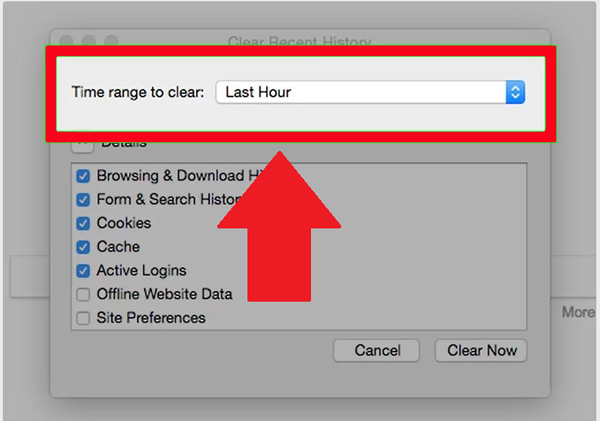
- La prochaine chose sera de cocher la case «Cookies».
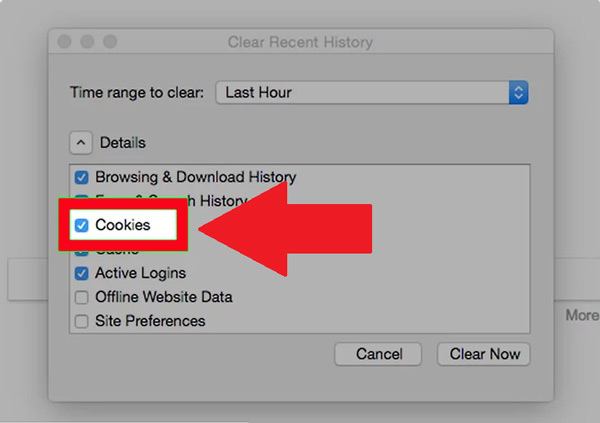
- Enfin, nous sélectionnons «Nettoyer maintenant» pour que ce processus puisse être exécuté avec succès.
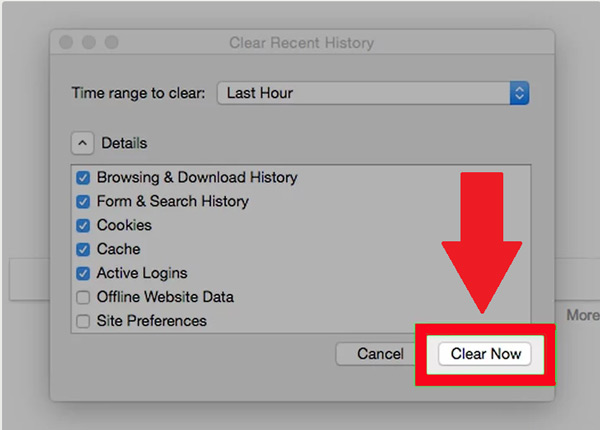
En chrome
Pour le navigateur Google Chrome , nous devrons simplement effectuer chacune des étapes que nous vous apprendrons ci-dessous:
- Ouvrez Google Chrome depuis l’écran principal de votre Mac.
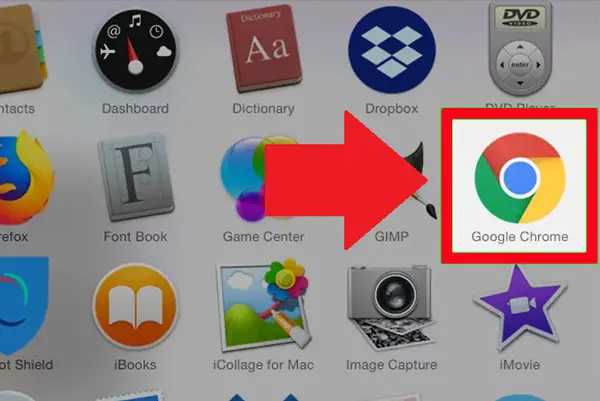
- Cliquez maintenant sur l’onglet Chrome situé en haut à gauche de l’écran et un menu déroulant apparaîtra .
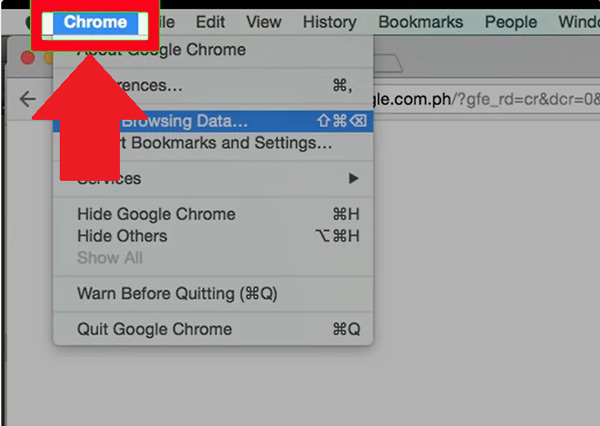
- Ici, nous choisissons l’option «Supprimer les données de navigation» où une nouvelle fenêtre s’ouvrira à l’écran.
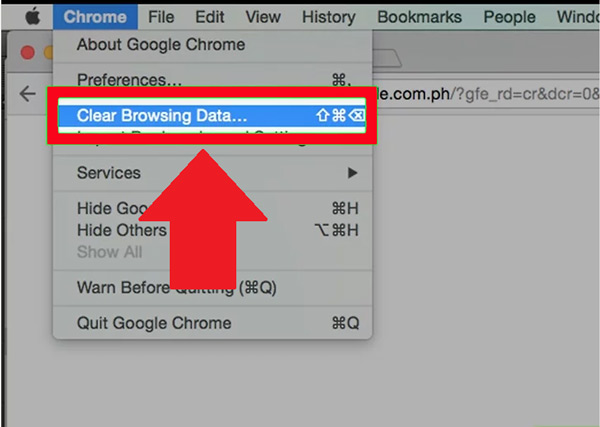
- Comme dans Mozilla, vous devrez ici choisir la «Période de temps» pour la suppression des données. Dans ce cas, il est préférable de sélectionner «Depuis le début des temps».
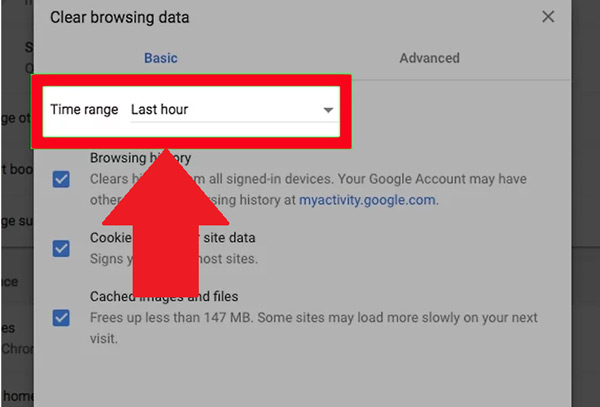
- La prochaine chose à faire sera de cocher la case «Supprimer les cookies et autres données du site», ici vous pouvez cocher d’autres cases d’informations que vous souhaitez également supprimer.
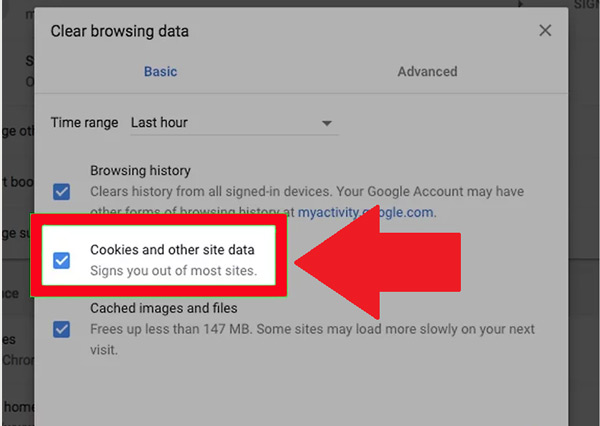
- Enfin, nous cliquons sur «Supprimer les données de navigation» afin que tous ces éléments soient complètement supprimés de votre navigateur.
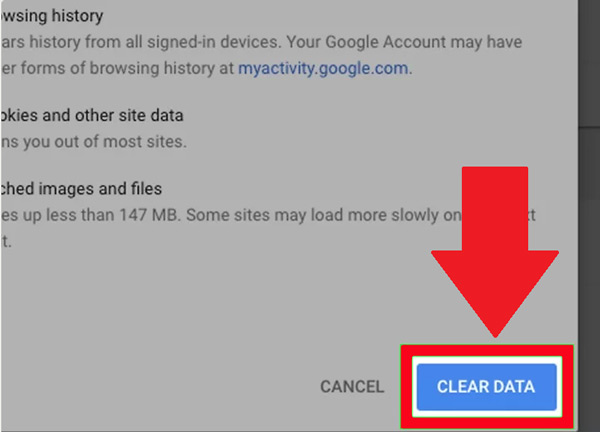
À l’opéra
Enfin, si vous utilisez fréquemment le navigateur Opera, vous pourrez effectuer ce processus de la manière suivante:
- Entrez dans le navigateur Opera et cliquez sur le menu «Outils».
- Sélectionnez ensuite la section «Supprimer les informations personnelles».
- Maintenant, nous choisissons l’option «Détails des options».
- La prochaine chose sera de sélectionner la section «Supprimer toutes les pistes».
- Dans cette section, vous devrez décocher la case pour le reste des options de données privées que vous ne souhaitez pas supprimer.
- Enfin, cliquez sur «Supprimer». De cette façon, vous pouvez supprimer tous les cookies Opera et commencer à profiter d’une navigation plus rapide.
Si vous avez des questions, laissez-les dans les commentaires, nous vous répondrons dans les plus brefs délais, et cela sera également d’une grande aide pour plus de membres de la communauté. Je vous remercie!